Heim >häufiges Problem >So aktivieren Sie die drahtlose Bildschirmspiegelungsfunktion in Win7. So aktivieren Sie die drahtlose Bildschirmspiegelungsfunktion in Win7
So aktivieren Sie die drahtlose Bildschirmspiegelungsfunktion in Win7. So aktivieren Sie die drahtlose Bildschirmspiegelungsfunktion in Win7
- 王林nach vorne
- 2023-07-19 14:33:1710283Durchsuche
Heutzutage verwenden viele Benutzer die drahtlose Bildschirmprojektionsfunktion, um den spezifischen Inhalt des Computers auf den Fernseher zu projizieren. Dadurch wird der Bildschirm höher und sieht komfortabler aus. Wie kann man die drahtlose Bildschirmprojektionsfunktion in Win7 aktivieren? Tatsächlich verfügt Win7 selbst nicht über eine drahtlose Bildschirmspiegelungsfunktion. Sie können jedoch ein Heimnetzwerk einrichten, dann die ferngesteuerte Videowiedergabefunktion der Video-App aktivieren und diese dann mit der Bildschirmspiegelungssoftware verwenden. Dies ist ebenfalls möglich Remote-Bildschirmspiegelung auf einem Win7-Computer.
So aktivieren Sie die drahtlose Bildschirmspiegelungsfunktion in Win7:
1 Stellen Sie zunächst sicher, dass sich der Fernseher und der Computer im selben lokalen Netzwerk befinden oder mit demselben drahtlosen Netzwerk verbunden sind.

2. Klicken Sie auf die Symbolleiste,
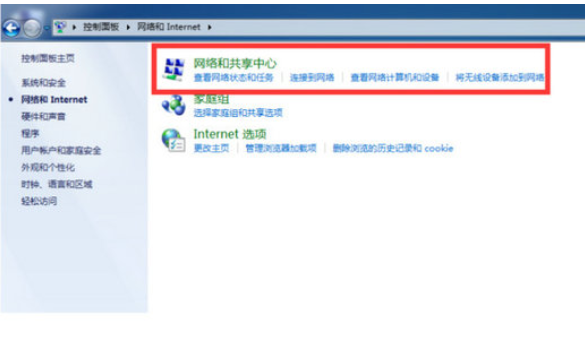
3. Klicken Sie auf „Netzwerk und Freigabecenter“;
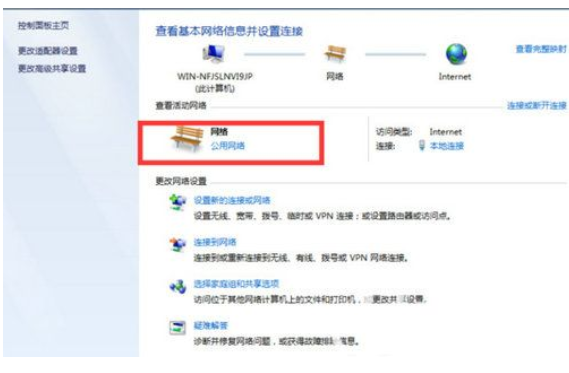
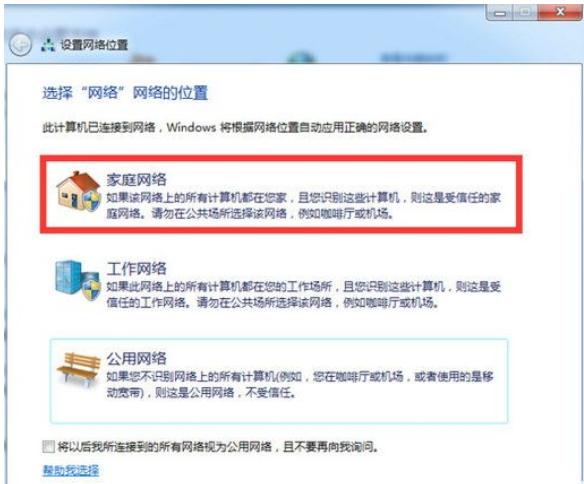
Das obige ist der detaillierte Inhalt vonSo aktivieren Sie die drahtlose Bildschirmspiegelungsfunktion in Win7. So aktivieren Sie die drahtlose Bildschirmspiegelungsfunktion in Win7. Für weitere Informationen folgen Sie bitte anderen verwandten Artikeln auf der PHP chinesischen Website!
In Verbindung stehende Artikel
Mehr sehen- Was sind die Formatierungsstandards für Webtexte?
- Wo kann die Schließung des Kuaishou-Ladens beantragt werden?
- Microsoft Store erhält eine neue Weboberfläche, die der von Windows 10 und 11 ähnelt
- Großes Update zur Aktivitätsverfolgung der Apple Watch Series 8, Prozessor-Upgrade
- Im Jahr 2021 dominieren die Eintauschwerte für das iPhone; nur ein Android-Handy knackt die Top 5

